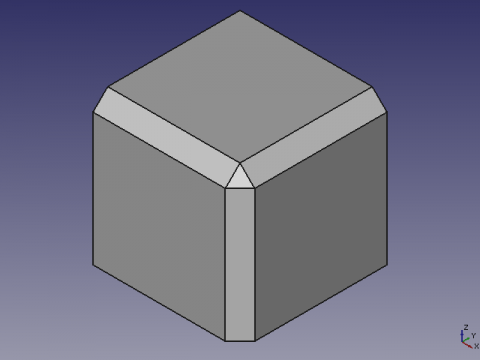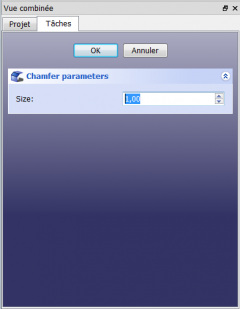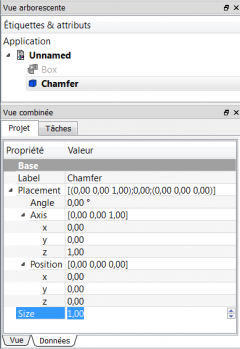|
| Emplacement du menu |
|---|
| Part Design → Chanfrein |
| Ateliers |
| PartDesign, Complete |
| Raccourci par défaut |
| Aucun |
| Voir aussi |
| Chanfrein Pièce |
Introduction
Cet outil applique des ![]() chanfrein sur les arêtes sélectionnées d'un objet. Un nouvel élément Chamfer (suivi d'un nombre séquentiel s'il ne s'agit pas du premier
chanfrein sur les arêtes sélectionnées d'un objet. Un nouvel élément Chamfer (suivi d'un nombre séquentiel s'il ne s'agit pas du premier ![]() Chanfrein créé dans le document) est ajouté dans l'arborescence Projet.
Chanfrein créé dans le document) est ajouté dans l'arborescence Projet.
Utilisation
Sélectionnez une, ou plusieurs arêtes sur un objet, puis démarrez l'outil, soit en cliquant sur l'icône ![]() Chanfrein de la barre d'outils, soit par le menu Affichage → Atelier → Part Design.
Chanfrein de la barre d'outils, soit par le menu Affichage → Atelier → Part Design.
Pour une chaîne d'arêtes tangentes entre elles, la sélection d'une seule des arêtes est requise, le ![]() chanfrein, se propagera automatiquement le long de la chaîne.
chanfrein, se propagera automatiquement le long de la chaîne.
Pour modifier le ![]() chanfrein après sa création, double-cliquer sur son entrée dans Vue Combinée → Projet → sur le Chamfer à modifier, ou faire un clic droit, et, sélectionnez Modifier le chanfrein.
chanfrein après sa création, double-cliquer sur son entrée dans Vue Combinée → Projet → sur le Chamfer à modifier, ou faire un clic droit, et, sélectionnez Modifier le chanfrein.
Options
Vue combinée → Tâche
 Paramètres du chanfrein
Paramètres du chanfrein
TÂCHES Size : Réglez la dimension du ![]() chanfrein, en saisissant une valeur, ou en cliquant sur les flèches haut et bas. Un aperçu en temps réel est affiché dans la fenêtre 3D.
chanfrein, en saisissant une valeur, ou en cliquant sur les flèches haut et bas. Un aperçu en temps réel est affiché dans la fenêtre 3D.
Cliquez sur OK pour valider.
Le chanfrein créé aura toujours des angles à 45°.
La largeur maxi du chanfrein doit être inférieure à la plus petite face
Propriétés
Vue combinée → Chamfer → Vue
Base
- VUEBounding Box : Permet de visualiser l'occupation, et, les dimensions hors tout, de l'objet dans l'espace. Valeur FALSE, ou TRUE (Défaut, FALSE).
- VUEControl Point : Valeur FALSE, ou TRUE (Défaut, FALSE).
- VUEDeviation :
- VUEDisplay Mode : Mode d'affichage de la forme, Flat lines, Shaded, Wireframe, Points
 . (Défaut, Flat lines).
. (Défaut, Flat lines).
- VUELine Color : Donne la couleur de la ligne (bords) (Défaut, 25, 25, 25).
- VUELine Width : Donne l'épaisseur de la ligne (bords) (Défaut, 2).
- VUEPoint Color : Donne la couleur des points (extrémités de la forme) (Defaut, 25, 25, 25).
- VUEPoint Size : Donne la dimension des points (Défaut, 2).
- VUESelectable : Autorise la sélection de la forme. Valeur FALSE, ou TRUE (Defaut, TRUE).
- VUEShape Color : Donne la couleur de la forme (Défaut, 204, 204, 204).
- VUETransparency : Règle le degrés de transparence de la forme, de 0 à 100 (Defaut, 0).
- VUEVisibility : Détermine la visibilité de la forme (comme la barre ESPACE). Valeur FALSE, ou TRUE (Défaut, TRUE).
Vue combinée → Chamfer → Données
Base
DONNÉESLabel : Nom de l'objet (modifiable à volonté).
DONNÉESPlacement : [(0,00 0,00 1,00);0,00;(0,00 0,00 0,00)], donne l'ensemble des données Axis, Angle, et, Position ci dessous.
Si vous sélectionnez, le titre Placement ![]() , un bouton avec trois petits points s'affiche, en cliquant sur ce bouton ... , vous avez accès à la fenêtre d'options Tâche Placement.
, un bouton avec trois petits points s'affiche, en cliquant sur ce bouton ... , vous avez accès à la fenêtre d'options Tâche Placement.
- DONNÉESAngle : Angle de rotation par rapport aux coordonnées X, Y, Z
- DONNÉESAxis : Sélection de l'axe(s) de rotation de travail X, Y, ou Z.
Par exemple : nous déterminons un DONNÉESAngle de 15°, nous spécifions une valeur de 1,0 pour x et 2,0 pour y, cette configuration, aura pour effet, une rotation finale de la pièce qui sera de, " 15° dans l'axe x " et " 30° dans l'axe y ". (Défaut, Z = 1 = actif) - DONNÉESPosition : Déplacement des coordonnées X, Y, Z, par rapport aux points d'origine 0, 0, 0.
DONNÉESSize :Projet Donne la valeur au ![]() chanfrein
chanfrein
Exemple
Sélectionnez l'arête, ou les arêtes à
 Chanfreiner, cliquez sur le bouton
Chanfreiner, cliquez sur le bouton  Chanfrein entrez votre dimension, puis validez avec le bouton OK,
Chanfrein entrez votre dimension, puis validez avec le bouton OK,
Une nouvelle icône s'ajoute à l'arborescence du projet, cette icône est totalement indépendante, et, est un objet supplémentaire.
Vous pouvez modifier le chanfrein en double cliquant dessus, ou faites clic droit sur l'icône et cliquez sur Modifier le chanfrein, ou encore dans Vue combinée → Chamfer → Données → Size.
chanfrein en double cliquant dessus, ou faites clic droit sur l'icône et cliquez sur Modifier le chanfrein, ou encore dans Vue combinée → Chamfer → Données → Size.
Comparaison Chanfrein Conception de Pièce et Chanfrein Pièce
Le ![]() Chanfrein PartDesign ne doit pas être confondu avec son équivalent de l'atelier Part
Chanfrein PartDesign ne doit pas être confondu avec son équivalent de l'atelier Part ![]() Chanfrein Part.
Chanfrein Part.
Bien qu'ils partagent la même icône, ces outils sont différents, et s'utilisent différemment.
Voici quelques différences :
- Le
 Chanfrein PartDesign est paramétrique. Après l'application d'un
Chanfrein PartDesign est paramétrique. Après l'application d'un  chanfrein, sa dimension peut être modifié ; ce n'est pas le cas du
chanfrein, sa dimension peut être modifié ; ce n'est pas le cas du  Chanfrein Part.
Chanfrein Part. - Les arêtes doivent être sélectionnées avant de démarrer le
 Chanfrein PartDesign. Le
Chanfrein PartDesign. Le  Chanfrein Part, quant à lui, peut être lancé, puis, suivi de la sélection du solide, et, enfin des arêtes.
Chanfrein Part, quant à lui, peut être lancé, puis, suivi de la sélection du solide, et, enfin des arêtes. - Le
 Chanfrein PartDesign ajoute une entrée distincte dans l'arborescence Projet. Le
Chanfrein PartDesign ajoute une entrée distincte dans l'arborescence Projet. Le  Chanfrein Part devient le parent de l'objet auquel il a été appliqué.
Chanfrein Part devient le parent de l'objet auquel il a été appliqué. - Le
 Chanfrein PartDesign affiche un aperçu en temps réel de l'application du chanfrein avant la validation de la fonction.
Chanfrein PartDesign affiche un aperçu en temps réel de l'application du chanfrein avant la validation de la fonction. - Le
 Chanfrein Part supporte les dimensions variables (avec une dimension de départ, et, une dimension d'arrivée). Le
Chanfrein Part supporte les dimensions variables (avec une dimension de départ, et, une dimension d'arrivée). Le  Chanfrein PartDesign ne le permet pas.
Chanfrein PartDesign ne le permet pas.
Les outils de modifications Part Design